Red Hat Training
A Red Hat training course is available for Red Hat Satellite
Capitolo 3. Configurazione delle Organizzazioni, posizioni e degli ambienti del ciclo di vita
Red Hat Satellite 6 ha un approccio consolidato nella gestione della Posizione e Organizzazione. Gli amministratori di sistema possono definire le Organizzazioni e le Posizioni multiple in un singolo server Satellite. Per esempio, una Azienda può avere tre Organizzazioni (Marketing, Vendite e Amministrazione) in tre nazioni (Stati Uniti, Regno Unito e Giappone) In questo esempio, il server di Satellite gestisce tutte le Organizzazioni nelle diverse aree geografiche, creando nove contesti distinti per la gestione dei sistemi. Altresì, gli utenti possono definire posizioni specifiche e nidificarle creando così una gerarchia. Per esempio, gli amministratori di Satellite possono suddividere gli Stati Uniti in città specifiche come Boston, Phoenix o San Francisco.
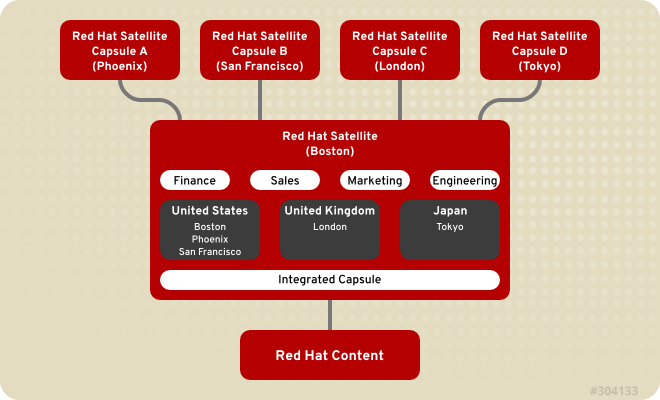
Figura 3.1. Esempio di tipologia di Red Hat Satellite 6
Il Satellite Server principale mantiene la funzione di gestione, mentre il contenuto e la configurazione vengono sincronizzati tra il server di Satellite e un Satellite Capsule assegnati a determinate posizioni.
22921%2C+User+Guide-6.008-10-2014+13%3A34%3A52Red+Hat+Satellite+6Docs+User+GuideSegnala un bug
3.1. Organizzazioni
Le Organizzazioni vengono usate per suddividere gli host in gruppi logici in base ai proprietari, scopi, contenuti, livello di sicurezza e altro..
È possibile visualizzare, creare e gestire le organizzazioni multiple all'interno dell'interfaccia web. Le sottoscrizioni per gli host e quelle software possono essere assegnate attraverso numerose organizzazioni, controllandone il loro accesso.
Ogni organizzazione dovrà essere creata e usata da un singolo account di Red Hat, tuttavia ogni account è in grado di gestire organizzazioni multiple. I manifesti della sottoscrizione possono essere importati solo in un'unica organizzazione, e Satellite non caricherà alcun certificato precedentemente caricato in una organizzazione diversa.
Per impostazione predefinita è già presente in Red Hat Satellite una posizione,
Default, la quale può essere modificata, o cancellata, per soddisfare il tipo di installazione.
Importante
Se un nuovo utente è sprovvisto di organizzazione predefinita, il suo accesso sarà limitato. Per conferire i permessi corretti assegnare una organizzazione predefinita e far eseguire una operazione di log out e log in.
22921%2C+User+Guide-6.008-10-2014+13%3A34%3A52Red+Hat+Satellite+6Docs+User+GuideSegnala un bug
3.1.1. Creazione di una organizzazione
Le seguenti fasi mostrano come creare una nuova organizzazione.
Procedura 3.1. Creazione di una organizzazione
- Seleziona il menu Amministra → Organizzazioni nell'angolo in alto sulla destra.
- Selezionare il pulsante Nuova organizzazione.
- Digitare il nome della nuova organizzazione nel campo Nome.
- Digitare una etichetta per la nuova organizzazione nel campo Etichetta.
- Inserire una descrizione della nuova organizzazione nel campo Descrizione.
- Selezionare il pulsante Invia.
- Selezionare gli host da assegnare alla nuova organizzazione.
- Fare clic su Assegna tutti per assegnare tutti gli host sprovvisti di organizzazione alla nuova organizzazione.
- Fare clic sul pulsante Assegna manualmente per selezionare manualmente e assegnare gli host sprovvisti di organizzazione.
- Selezionare Procedi alla modifica per saltare la fase di assegnazione degli host.
Risultato:
Verrà creata una nuova organizzazione.
22921%2C+User+Guide-6.008-10-2014+13%3A34%3A52Red+Hat+Satellite+6Docs+User+GuideSegnala un bug
3.1.2. Creazione di un certificato di debug per una organizzazione
Queste fasi mostrano come generare e scaricare un certificato di debug per una organizzazione. I suddetti certificati sbloccano il contenuto da una organizzazione e sono necessari per l'esportazione dei template del provisioning.
Procedura 3.2. Creazione di un nuovo certificato di debug per una organizzazione
- Seleziona il menu Amministra → Organizzazioni nell'angolo in alto sulla destra.
- Selezionare una organizzazione esistente dall'elenco sulla sinistra.
- Selezionare Genera e scarica. Così facendo verrà generato un certificato di debug. Salvare il certificato in una posizione sicura.
Nota
Se non sono già presenti nell'organizzazione per la quale sono stati scaricati, i certificati di debug verranno generati automaticamente per il download del template per il provisioning.
Risultato:
Red Hat Satellite genera un certificato di debug archiviandolo nella posizione desiderata.
22921%2C+User+Guide-6.008-10-2014+13%3A34%3A52Red+Hat+Satellite+6Docs+User+GuideSegnala un bug
3.1.3. Modifica di una Organizzazione
Procedura 3.3. Modifica di una Organizzazione
- Seleziona il menu Amministra → Organizzazioni nell'angolo in alto sulla destra.
- Selezionare il nome dell'organizzazione da modificare.
- Selezionare la risorsa da modificare dall'elenco sulla sinistra.
- Fare clic sul nome dell'elemento desiderato per aggiungerli all'elenco Elementi selezionati
- Selezionare il pulsante Invia.
Risultato:
L'organizzazione verrà aggiornata e salvata.
22921%2C+User+Guide-6.008-10-2014+13%3A34%3A52Red+Hat+Satellite+6Docs+User+GuideSegnala un bug
3.1.4. Rimozione di una organizzazione
Procedura 3.4. Rimozione di una organizzazione
- Seleziona il menu Amministra → Organizzazioni nell'angolo in alto sulla destra.
- Selezionare Cancella dal menu a tendina corrispondente al nome dell'organizzazione che desiderate rimuovere.
- Così facendo apparirà un messaggio di avvertimento:
Cancella Nome organizzazione?
- Fare click sul pulsante OK.
Risultato:
L'organizzazione verrà rimossa dal Red Hat Satellite.
22921%2C+User+Guide-6.008-10-2014+13%3A34%3A52Red+Hat+Satellite+6Docs+User+GuideSegnala un bug

